
Wenn Sie lernen, Excel 8 zu verwenden Tipps für das schnelle Erlernen von Excel 8 Tipps für das schnelle Erlernen von Excel Nicht so komfortabel mit Excel, wie Sie möchten? Beginnen Sie mit einfachen Tipps zum Hinzufügen von Formeln und Verwalten von Daten. Befolgen Sie diese Anleitung und Sie werden in kürzester Zeit auf dem neuesten Stand sein. Lesen Sie weiter, Sie wissen wahrscheinlich bereits, dass Sie die Zeilenhöhe und Spaltenbreite in Excel mit der Maus anpassen können, aber es kann eine ungenaue Methode sein. Wenn Sie die genauen Maße kennen, die Sie verwenden möchten, können Sie sie stattdessen manuell eingeben.
Es gibt zwei Möglichkeiten, wie Sie auf die Einstellung zugreifen können, um die Spaltenbreite und Zeilenhöhe anzupassen.
Methode 1
Stellen Sie sicher, dass Sie sich in der Zeile oder Spalte befinden, die Sie formatieren möchten - die Auswahl einer einzigen Zelle reicht aus. Gehen Sie im Registerkartenmenü oben in Excel zu Start > Zellen > Formatieren. Unter Zellgröße können Sie entweder Zeilenhöhe oder Spaltenbreite auswählen. Wenn Sie die Höhe oder Breite mehrerer Zeilen oder Spalten anpassen möchten, müssen Sie in jeder Zeile oder Spalte mindestens eine Zelle ausgewählt haben.
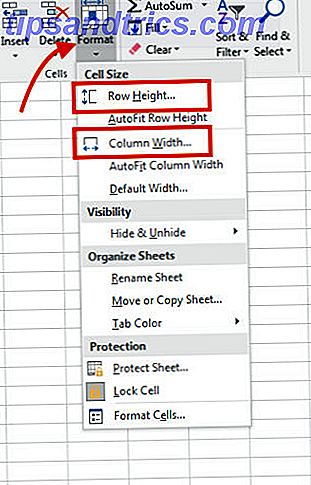
Nachdem Sie eine Auswahl getroffen haben, erscheint ein Fenster, in dem Sie die Figur manuell eingeben können. Die Standardmaßeinheit in Excel sind Punkte.

Klicken Sie auf OK und die gesamte Zeile oder Spalte wird angepasst.
Methode 2
Wählen Sie die gesamte Zeile oder Spalte aus, die Sie bearbeiten möchten, und klicken Sie mit der rechten Maustaste, um das Menü aufzurufen. Wenn Sie eine ganze Spalte ausgewählt haben, klicken Sie auf Spaltenbreite.

Wenn Sie eine ganze Zeile ausgewählt haben, klicken Sie auf Zeilenhöhe.

Es erscheint das gleiche Dialogfeld, in dem Sie die Figur manuell eingeben können. Wenn Sie die Breite mehrerer Spalten oder die Höhe mehrerer Zeilen anpassen möchten, wählen Sie sie alle aus und klicken Sie dann mit der rechten Maustaste, um das Menü aufzurufen.
Wenn Sie Zoll als Maßeinheit verwenden möchten, wechseln Sie zu Ansicht > Arbeitsmappenansicht > Seitenlayout . In diesem Ansichtsmodus können Sie auch die Maßeinheit in Zentimeter ändern, indem Sie auf das Microsoft Office-Schaltflächensymbol> Excel-Optionen > Erweitert > Anzeige klicken. Wählen Sie in der Liste der Linealeinheiten die gewünschte Einheit aus.
Haben Sie Tipps oder Tricks, die Sie mit Excel verwenden, um Ihren Workflow zu optimieren? Lassen Sie es uns in den Kommentaren wissen.



